- Deși eroarea de deschidere a soclului Epic Games se poate datora unei probleme cu serverul, ar putea fi și o problemă cu lansatorul.
- În plus, ar putea fi și o eroare temporară a jocului, din cauza restricțiilor Firewall sau a unei probleme de conexiune la rețea.
- Înainte de a continua să depanați eroarea, asigurați-vă că computerul dvs îndeplinește cerințele minime de sistem pentru jocul Fortnite.
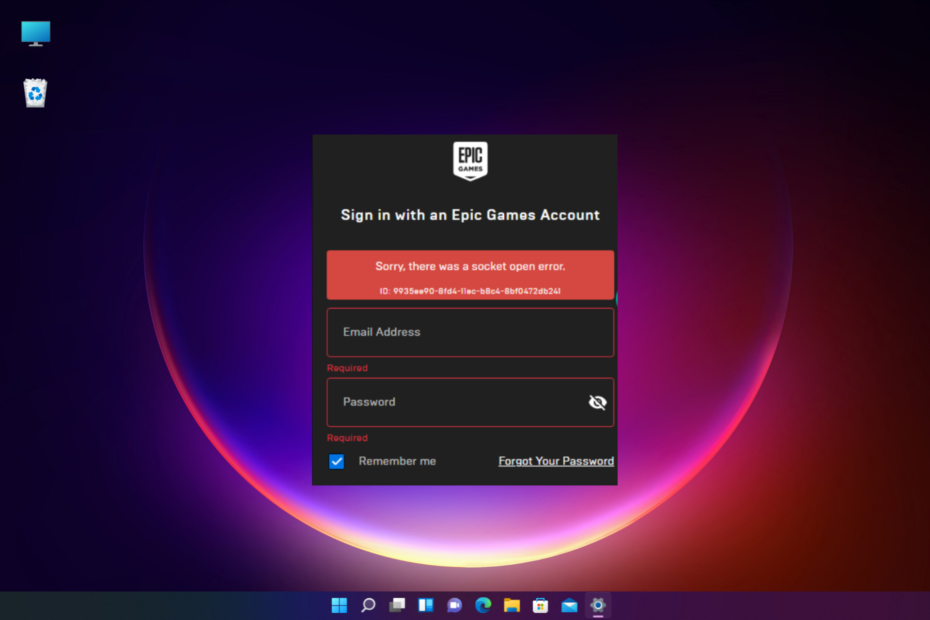
XINSTALAȚI FĂCÂND CLIC PE DESCARCARE FIȘIER
- Descărcați Instrumentul de reparare PC Restoro care vine cu tehnologii brevetate (brevet disponibil Aici).
- Clic Incepe scanarea pentru a găsi fișiere sparte care cauzează probleme.
- Clic Repara tot pentru a remedia problemele care afectează securitatea și performanța computerului.
- Restoro a fost descărcat de 0 cititorii luna aceasta.
Dacă vă place să jucați jocuri online în lansatorul Epic Games, este posibil să întâmpinați adesea eroarea de deschidere a prizei. Acest lucru vă împiedică să vă conectați la lansator.
Deși apare mai ales cu jocul Fortnite, poate apărea și cu alte jocuri epice ocazional.
Unul dintre principalele motive pentru care este posibil să întâmpinați problema de eroare a socket-ului deschis și nu vă puteți conecta.
Pentru mai multe astfel de erori și soluții de conectare, puteți consulta ghidul nostru detaliat despre unele remedieri rapide pentru problemele de conectare la Epic Games.
În această postare, am enumerat câteva soluții posibile care vă pot ajuta să remediați eroarea, ne pare rău, a apărut o eroare de deschidere a soclului în lansatorul Epic Games.
Ce este o eroare de deschidere a soclului?
O priză ajută la crearea unei punți de comunicare bidirecțională între două programe care rulează în rețea.
Un server FTP răspunde la socket atunci când un client face o solicitare de conectare pe mașina și portul serverului.
Dacă serverul acceptă cererea de conectare, clientul poate comunica cu serverul odată ce conexiunea este acceptată cu succes din partea sa.
Cu toate acestea, poate apărea o eroare de socket dacă nu există niciun răspuns de la capătul clientului sau de la server.
Sfat de expert: Unele probleme ale PC-ului sunt greu de rezolvat, mai ales când vine vorba de depozite corupte sau de fișiere Windows lipsă. Dacă întâmpinați probleme la remedierea unei erori, este posibil ca sistemul dumneavoastră să fie parțial defect. Vă recomandăm să instalați Restoro, un instrument care vă va scana mașina și va identifica care este defecțiunea.
Click aici pentru a descărca și a începe repararea.
Deci, cum remediați blocarea pe Epic Games și imposibilitatea de a vă conecta? Verificați mai jos soluții.
Cum repar eroarea de deschidere a soclului pe Epic Games?
1. Verificați starea serverului Epic Games
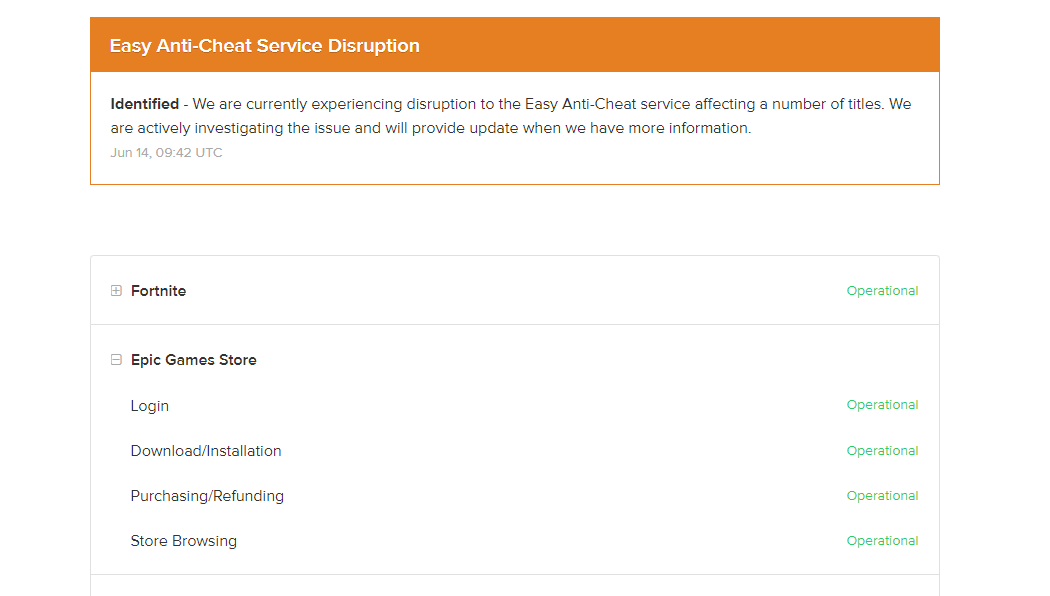
Înainte de a încerca orice altă metodă de depanare, verificați Starea serverului Epic Games care poate fi offline pentru întreținere la intervale regulate.
Prin urmare, verificați pagina de stare a serverului Epic Games sau Twitter pentru orice actualizări privind întreținerea serverului.
- Cum se instalează Fortnite pe versiuni de SO neacceptate
- De ce Epic Games Launcher nu se încarcă corect?
- Cum să vă deconectați contul Xbox Live de la Epic Games
2. Rulați Epic Games ca administrator
- Accesați desktopul și faceți clic dreapta pe Jocuri epice scurtătură de lansare.
- Selectați Alergaca administrator din meniul de clic dreapta.
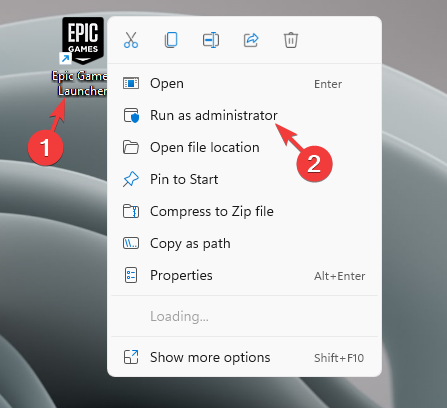
- Acum verificați dacă vă puteți conecta și lansa Fornite joc.
Această metodă vă ajută să săriți peste UAC (controlul accesului utilizatorului) pentru a ocoli restricțiile stabilite de funcție și pentru a scăpa de eroarea de deschidere a prizei din lansatorul Epic Games.
3. Creați un profil Xbox
- Viziteaza Site-ul Xbox și conectați-vă la dvs Microsoft cont.
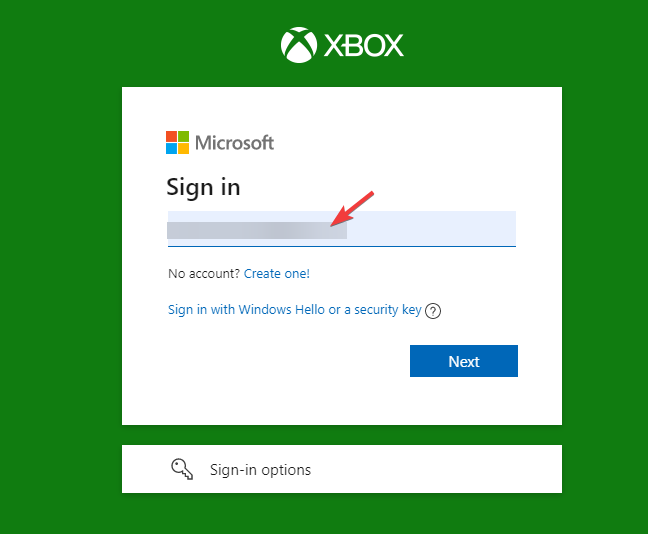
- După ce sunteți autentificat, vi se va solicita să creați un Xbox profil.
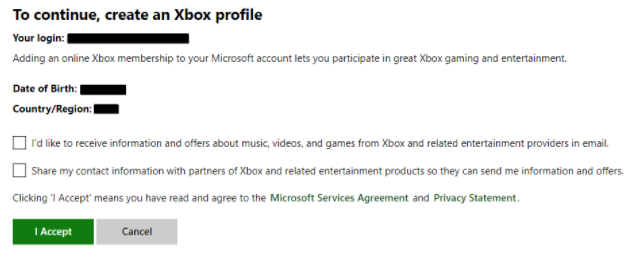
- Urmați instrucțiunile de pe ecran pentru a vă crea Xbox profil.
Acest lucru ar trebui să vă ajute să remediați problema atunci când vedeți un avertisment A apărut o eroare la conectarea la serverele Epic pe Xbox în timp ce vă conectați la Epic Games.
NOTĂ
Dacă aveți un profil Xbox existent și încă întâmpinați problema, verificați din nou acreditările profilului Xbox.
De asemenea, puteți utiliza modul incognito și puteți încerca să vă conectați manual la Xbox.
Cum permit Epic Games să treacă prin firewall?
Dacă serverele Epic Games sunt în funcțiune, ar putea fi firewall-ul care blochează lansatorul și, prin urmare, nu vă puteți conecta.
În acest caz, urmați instrucțiunile de mai jos pentru a-l adăuga la lista de excepții și a permite Epic Games să treacă prin firewall:
- Navigați la bara de activități și faceți clic pe Securitate Windows pictograma din bara de sistem.

- Pe Securitate Windows ecran, faceți clic pe Firewall și protecție a rețelei.

- Apoi, în noua fereastră, faceți clic pe Permiteți unei aplicații să treacă prin firewall.

- În Aplicații permise fereastra, dați clic pe Schimbă setările.
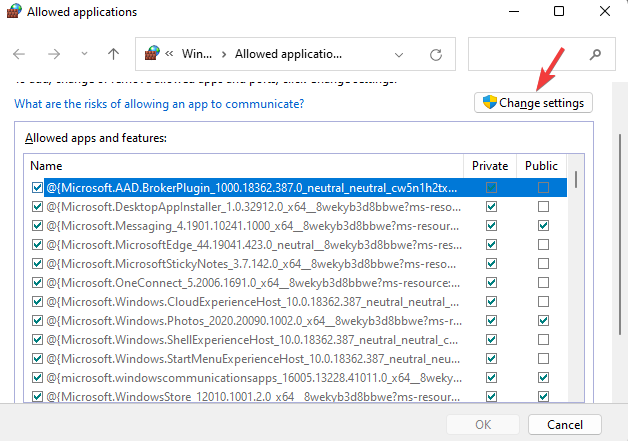
- Acum, sub Aplicații și funcții permise, cauta UnrealEngineLauncherProxy.
- Dacă nu îl găsiți, faceți clic pe Permite o altă aplicație.
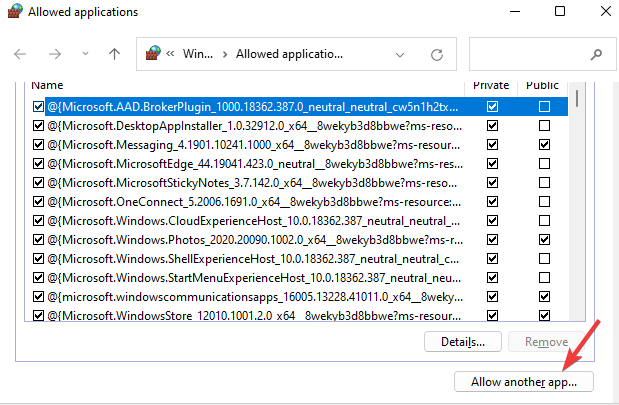
- O nouă fereastră cu numele - Adăugați o aplicație se deschide. Click pe Naviga.
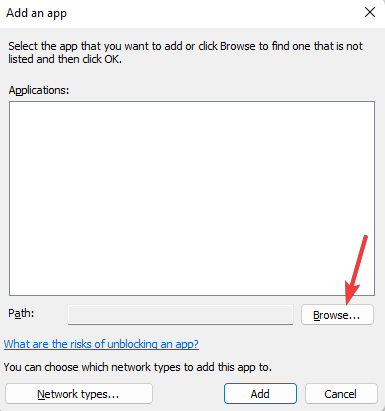
- Selectează Jocuri epice lansator și faceți clic pe Adăuga.

- Acum, verificați ambele Privat și Public cutii de lângă UnrealEngineLauncherProxy opțiune.
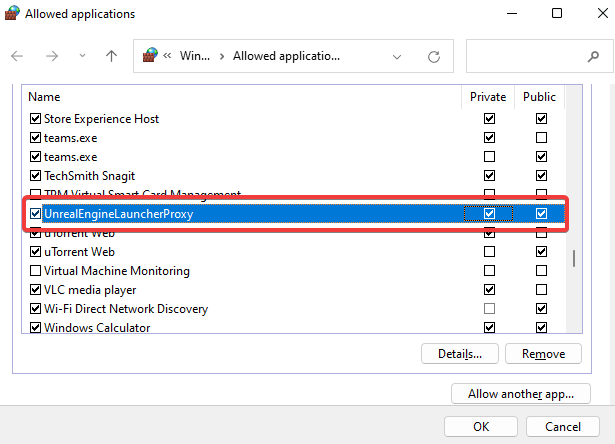
- presa O.K pentru a salva modificările.
Acum, verificați dacă Epic Games este încă oprit și vă împiedică să vă conectați.
De asemenea, puteți să dezinstalați și să reinstalați lansatorul Epic Games pentru a verifica dacă acest lucru ajută la rezolvarea problemei. Cu toate acestea, dacă tu nu pot dezinstala Epic Games Launcher, încercați pașii simpli din postarea noastră detaliată.
Dacă ați găsit o soluție pentru eroarea de deschidere a soclului, anunțați-ne în caseta de comentarii de mai jos.
 Mai aveți probleme?Remediați-le cu acest instrument:
Mai aveți probleme?Remediați-le cu acest instrument:
- Descărcați acest instrument de reparare a computerului evaluat excelent pe TrustPilot.com (descărcarea începe pe această pagină).
- Clic Incepe scanarea pentru a găsi probleme Windows care ar putea cauza probleme PC-ului.
- Clic Repara tot pentru a remedia problemele legate de tehnologiile brevetate (Reducere exclusivă pentru cititorii noștri).
Restoro a fost descărcat de 0 cititorii luna aceasta.
![Windows nu poate găsi FortniteClient-Win64-Shipping.exe [Remediere]](/f/c370b1de79ba4587eccbaa47dac81ceb.png?width=300&height=460)

![Remediere: joc nevalid executabil în Fortnite [Eroare de aplicație]](/f/284a3602e950c706f50170d6e4485664.png?width=300&height=460)